小鱼易连App使用指南
小鱼易连PC客户端功能介绍

2. 分享视频文件—分享至共享文件夹
用户可将视频文件分享到企 业内部的共享文件夹,分享 范围包括: ➢ 全部通讯录用户 ➢ 指定用户 共享文件夹的内容由企业管 理员进行审核和管理。
通讯录按照企业组织架 构进行显示,便于用户 查看各部门成员。
通讯录支持查看终端的 状态(在线、离线、通 话中)。
05 文件夹管理
1. 文件夹分类
用户可访问的云端文件 夹分为以下三种类型: ➢ 我的文件夹 ➢ 共享文件夹 ➢ 终端文件夹
2. 分享视频文件—公开分享
永久分享
限时分享
用户可公开分享视频文件: ➢ 永久分享
01 会议中功能 用户可根据需要选 择会议中的操作。
6. 会议共享
用户可以通过PC客户端在会议中共享电脑上的文档内容,包括共享电脑桌面、播放音视频文 件、开启电子白板、外接其他视频源(如本地视频输入设备或网络摄像头推送的视频流)。 用户可以通过以下两种方式进行共享内容: ➢ 仅分享不入会 ➢ 入会并分享
6. 会议共享—仅分享不入会
如果用户本地已有NE/ME 系列智能终端入会,用户希 望将电脑上的内容共享至这 些终端的屏幕上,可以通过 此方式直接进行共享。
6. 会议共享—入会并共享
用户通过PC客户端加入视 频会议后,可在会议中点 击工具栏上的分享按钮进 行内容分享。
04 通讯录管理
通讯录管理
小鱼易连PC客户端功能介绍
目录
CONTENTS
01 注册/登录PC客户端 02 主界面介绍 03 会议管理 04 通讯录管理 05 文件夹管理 06 系统设置
小鱼易连App使用指南
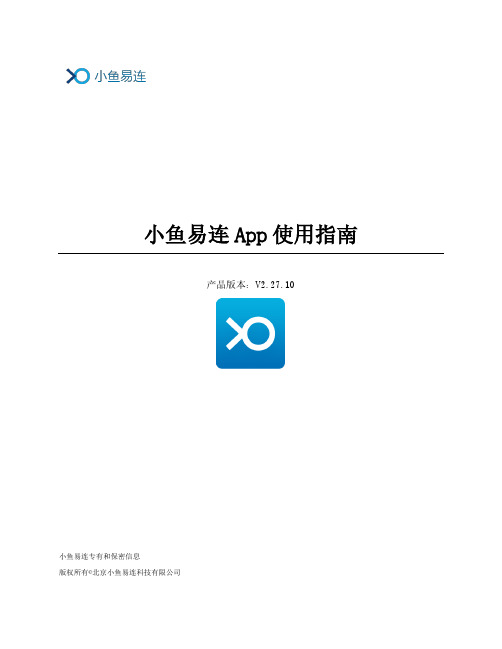
小鱼易连App使用指南产品版本:V2.27.10小鱼易连专有和保密信息版权所有©北京小鱼易连科技有限公司目录1登录小鱼易连App (1)2主界面介绍 (3)3会议管理 (6)3.1发起会议 (6)3.2加入会议 (9)3.2.1通过邀请卡片加入会议 (9)3.2.2通过主界面加入会议 (11)3.3我的日程 (12)3.3.1预约会议 (13)3.3.2新建直播 (14)3.4主持会议 (17)4会议中的操作 (20)5通讯录管理 (24)6文件夹管理 (26)7企业管理 (27)8个人设置 (32)小鱼易连App使用指南1登录小鱼易连App1.通过以下方式下载小鱼易连App:⚫从苹果或安卓的应用商店,搜索“小鱼易连”,免费下载小鱼易连App。
⚫访问小鱼易连官网下载中心(/download),用手机扫描下载二维码,自动跳转至下载页面。
⚫使用微信扫码功能,扫描小鱼易连智慧硬件或PC客户端屏幕上的二维码,自动跳转至下载页面。
2.下载安装成功后,点击小鱼易连图标,打开登录界面,如图 1-1所示。
图 1-1 小鱼易连App登录界面3.根据需要选择以下方式登录小鱼易连App。
⚫手机验证码登录在手机验证码登录界面,输入手机号码,点击发送验证码按钮,填写通过短信获取的验证码,点击登录按钮。
当新用户使用此登录模式时,系统自动为其注册账号,并跳转至注册界面,引导用户完善个人信息(用户名和密码)。
小鱼易连App使用指南⚫账号密码登录点击账号密码登录按钮,打开账号密码登录界面(如图 1-2所示)。
输入注册的账号和密码,点击登录按钮。
图 1-2 账号密码登录界面⚫其他登录/微信登录用户也可点击微信登录或其他登录按钮通过微信或第三方平台进行授权登录。
4.(可选)点击加入会议按钮,用户可以无需注册登录,直接输入云会议号加入指定视频会议。
此功能适用于希望快速入会的新用户。
5.(可选)点击登录窗口右上角的设置按钮,设置代理或服务器地址。
小鱼易连直播服务介绍

音频系统
会议室音频设备 1套 已有音频设备(调音台、麦克风)
路由器(5G wifi) 或交换机
1台
网络接入,5Gwifi共享或有线连接
线缆
若干 网线、音频线。。。
音频输入
RCA接口
XLR&大三芯接口
2 大型会场直播-单机位
音频输入
RCA接口
XLR&大三芯接口
ME80/ME90大终端自带高清云台摄像机
主画面显示发言嘉宾,小画面显示其他嘉宾 根据语音激励自动切换主画面 观众可以文字互动评论、提问
3 案例四|四川华西医院达芬奇机器人手术直播
手术室视角
直播观众视角
专业高清终端无缝对接达芬奇机器人腹腔镜设备 超高清实时传输人体腹腔内部手术画面 8米拾音技术全程保障主刀医生实时手术讲解
主画面全屏显示手术画面 观众可以文字互动评论、提问
小鱼直播服务介绍
云视频通讯专家
小鱼优道
目录
1. 直播功能特点 2. 直播配置方案 3. 直播案例 4. 直播报价
直播功能特点
1 企业级专业直播
媲美电视台品质的专业直播 高清视频质量,适应大场景直播 高品质声音,晚会音效可完美呈现 直播过程录制,可下载、分享、浏览
1 创新型的多方视频直播
可进行预约直播,提前 广告宣传直播详情
1 直播运营:推广管理
可预约直播发布详情 自动生成直播链接和二维码,方便
转发推广,扫码即可观看直播
1 观众发言管理
对指定观众可以禁言、踢出 对观众的不当言论可以删除 创建直播时,可以对观众发言审核后才显示 (规划开
发)
1 直播SDK/API
把小鱼直播的能力嵌入客户的业务流程里
丢包重传机制 • 直播不花屏、不卡顿
小鱼易连直播服务使用指南说明书
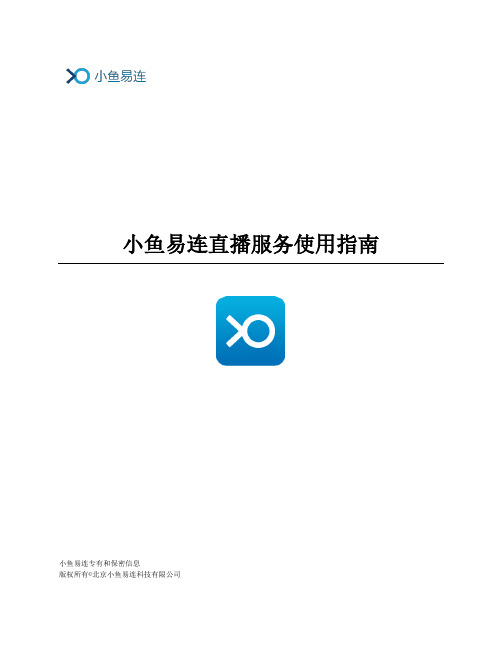
小鱼易连直播服务使用指南小鱼易连专有和保密信息版权所有©北京小鱼易连科技有限公司目录1直播创建 (1)1.1通过PC客户端创建直播 (1)1.2通过手机App创建直播 (5)1.3通过手机扫码硬件设备直播二维码创建直播 (7)2直播分享 (9)2.1通过PC客户端分享直播 (9)2.2通过手机App分享直播 (10)3直播开启 (12)3.1通过PC客户端开启直播 (12)3.2通过手机APP开启直播 (13)3.3在会议中开启直播 (14)3.4通过NE系列开启直播 (15)3.5通过ME系列开启直播 (16)4直播主持 (18)5直播互动 (21)6直播数据导出 (23)小鱼易连直播服务使用指南1直播创建用户需加入企业通讯录,才可享有新建直播服务。
1.1通过PC客户端创建直播1.登陆PC客户端,选择菜单【会议→我的直播】,打开我的直播界面,如图 1-1所示。
图 1-1 我的直播界面(PC客户端)2.点击新建直播按钮,打开新建直播界面,如图 1-2所示。
图 1-2 新建直播界面(PC客户端)小鱼易连直播服务使用指南3.设置直播相关参数。
参数说明参见表 1-1。
表 1-1 直播参数配置说明小鱼易连直播服务使用指南小鱼易连直播服务使用指南4.点击提交按钮,创建直播。
小鱼易连直播服务使用指南1.2通过手机App创建直播1.根据需要选择创建直播的入口。
➢在小鱼易连手机App主界面,点击右上方的更多功能按钮(),选择新建直播按钮,如图 1-3所示。
图 1-3 新建直播入口(App)➢在小鱼易连手机App主界面,点击我的日程按钮。
在我的日程界面,点击右上角的更多菜单按钮(),选项新建直播选项,如图1-4所示。
小鱼易连直播服务使用指南图 1-4 我的日程界面2.打开创建直播界面,设置直播相关参数。
参数说明参见表 1-1。
图 1-5 新建直播界面(App)小鱼易连直播服务使用指南3.点击提交按钮,创建直播。
小鱼易连使用指南(考生用)

小鱼易连使用指南(考生用)一、主设备(电脑端):1、软件下载和安装(1)下载为保证复试顺利进行,请务必确保网络畅通,电脑下载软件客户端,官网下载地址:https:///download(2)安装点击下载链接后,选择“运行”即可自动安装小鱼易连客户端软件。
Windows版Mac版2、软件的使用(1)注册/登录客户端打开小鱼易连软件,注册小鱼易连账号后,可通过以下方式登录电脑端:账号密码登录:输入注册过的账号、密码,点击登录按钮,或者手机验证码登录:输入手机号码和通过短信获取的验证码,点击登录按钮(2)加入会议先设置好姓名,再输入会议室号码,点击“加入会议”,并填写指定密码即可进入会议室。
考生须填写本人真实姓名,非实名用户将被管理员移出会议室。
(3)加入会议后,会先进入“等候室”,等待管理员“准入”后,方可进入会议室进行复试。
(4)进入会议室后,如需进行其他操作,可通过下方会议控制栏进行。
请考生确认麦克风已打开,以便声音能被管理员听到。
如静音,请点击“取消静音”。
请考生确认摄像头已打开,点击“打开摄像头”进行复试。
复试过程中,考生请听管理员指示后再进行下一步操作。
考生在面试过程中严禁录制、截屏、私聊和直播,严禁以任何方式对其他人转告复试试题、答卷和相关考试内容。
一旦发现以上违规行为,考生将会被取消复试资格,并对其进行相应处理。
复试结束,可点击“挂断”自行离开,也可由管理员“移出”退场。
二、副设备(手机端):1、手机下载安装“小鱼易连”APP后,打开程序。
2、注册小鱼易连账号后,可通过以下方式登录手机端:账号密码登录:输入注册过的账号、密码,点击登录按钮,或者手机验证码登录:输入手机号码和通过短信获取的验证码,点击登录按钮3、加入会议前请按下图的方法先设置好姓名,以便管理员在复试前核对考生身份。
考生须填写本人真实姓名,非实名用户将被管理员移出会议室。
4、返回上一层菜单,在“会议”栏点击“加入会议”,选择“入会时静音”,保持摄像头开启,输入会议室号,点击“加入会议”,并填写指定密码即可进入会议室。
小鱼易连解决方案
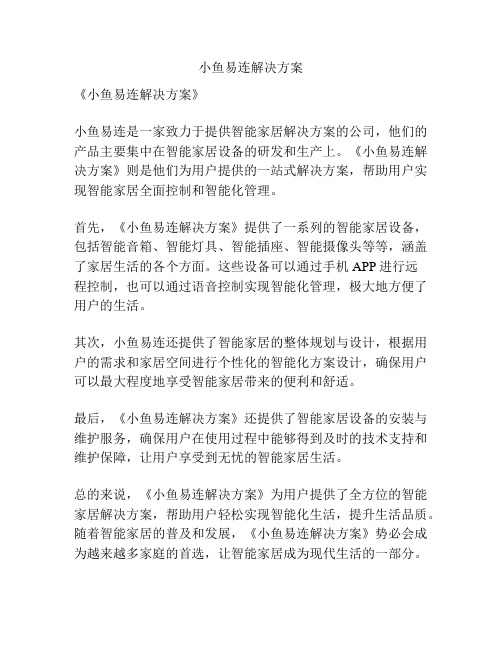
小鱼易连解决方案
《小鱼易连解决方案》
小鱼易连是一家致力于提供智能家居解决方案的公司,他们的产品主要集中在智能家居设备的研发和生产上。
《小鱼易连解决方案》则是他们为用户提供的一站式解决方案,帮助用户实现智能家居全面控制和智能化管理。
首先,《小鱼易连解决方案》提供了一系列的智能家居设备,包括智能音箱、智能灯具、智能插座、智能摄像头等等,涵盖了家居生活的各个方面。
这些设备可以通过手机APP进行远
程控制,也可以通过语音控制实现智能化管理,极大地方便了用户的生活。
其次,小鱼易连还提供了智能家居的整体规划与设计,根据用户的需求和家居空间进行个性化的智能化方案设计,确保用户可以最大程度地享受智能家居带来的便利和舒适。
最后,《小鱼易连解决方案》还提供了智能家居设备的安装与维护服务,确保用户在使用过程中能够得到及时的技术支持和维护保障,让用户享受到无忧的智能家居生活。
总的来说,《小鱼易连解决方案》为用户提供了全方位的智能家居解决方案,帮助用户轻松实现智能化生活,提升生活品质。
随着智能家居的普及和发展,《小鱼易连解决方案》势必会成为越来越多家庭的首选,让智能家居成为现代生活的一部分。
小鱼易连直播服务介绍

醒
1 小鱼推流至第三方平台
可推流到第3方平台,如腾讯直播、斗鱼等 增大传播影响力
1 直播应用系统:观看直播
观看直播或回放 直播中可文字互动,或
向主持人提问
1 直播应用系统:直播详情
小鱼直播服务介绍
云视频通讯专家
售前支持部
目录
1. 直播功能特点 2. 直播产品方案 3. 直播配置方案 4. 直播活动流程 5. 直播案例
直播功能特点
1 企业级专业直播
媲美电视台品质的专业直播 高清视频质量,适应大场景直播 高品质声音,晚会音效可完美呈现 直播过程录制,可下载、分享、浏览
小鱼NE2005接入现场的音频系统
调音台的输出接口(AUX/REC/PHONE)
连接USB声卡的输入接口
音频线:小三芯——大三芯
设备 小鱼智能NE系列 视频终端
USB声卡
数量
功能
1台 图像、声音采集编码、发送
1个 连接调音台、麦克、音箱等音频设备
三角架
1个 固定小鱼终端
会议室音频设备 1套 已有音频设备(调音台、无线麦克风)
极大的简化了直播开发成本,轻松集成小鱼 成熟的直播能力
支持移动平台(iOS/Android)和桌面平台 (Windows/Mac)
提供API支持直播的创建、修改、删除以及 直播链接的获取
直播链接可以直接嵌套在客户的App中进行 直播的观看
直播产品方案
2 大会场直播架构
云端论坛
-嘉宾连线 -远程互动 -全程录制
1 可扩展的容量 支持并发直播上万场
小鱼易连PC-Mac-App快速使用指南

小鱼易连PC-Mac-App快速使用指南1 注册/登录(1)PCMac端注册客户端访问小鱼易连官网下载中心(),下载小鱼易连电脑客户端软件(Window/Mac)。
(2)移动端注册使用微信扫描下方二维码,下载小鱼易连手机App,并根据提示完成安装注册。
(3)登录小鱼易连PC端注册小鱼易连账号后,通过以下两种方式登录:➢账号密码登录:输入注册的账号、密码,点击登录按钮。
➢二维码登录:点击界面上方的切换按钮,切换至扫码登录界面,通过小鱼易连App 扫描二维码进行登录。
移动端注册小鱼易连账号后,通过以下两种方式登录:➢账号密码登录:输入注册的账号、密码,点击登录按钮。
➢手机验证码登录:输入手机号码和通过短信获取的验证码,点击登录按钮。
➢其他登录或者微信登录(4)直接参会若您希望快速加入指定会议,可点击PC端和移动端的“加入会议”按钮,无需注册登录,直接输入云会议号即可加入视频会议。
2邀请同事(1)PC端邀请同事点击【通讯录】,将扫码入会的二维码分享给微信同事,接到邀请的同事可直接下载小鱼易连登录注册。
(2)移动端邀请同事进入App端后,点击【通讯录】——【邀请同事】发送微信链接给微信同事,接到邀请的同事可直接下载小鱼易连登录注册。
3 发起会议(1)PC端可通过以下三种方式发送会议邀请,点击“发起会议”:➢微信邀请:参会者可通过微信扫描此二维码加入会议。
➢复制入会链接:复制入会链接并发送给参会者,邀请其点击链接加入会议。
➢复制邀请文本:复制完整的邀请文本和入会链接并发送给参会者,邀请其加入会议。
(2)移动端“发起会议”:点击“发起会议”按钮,设置会议信息,并根据需要发送会议邀请。
发送会议邀请的方式:微信、短信、钉钉、企业微信、复制链接或邮件。
4加入会议(1)PC端加入会议点击“加入会议”,输入会议室号码,再点击“加入会议”。
备注:可根据实际需要,选择入会时关闭摄像头或入会时静音的功能。
(2)移动端加入会议方式一:输入会议号或直接点击历史通话记录,点击加入会议按钮。
小鱼易连NE系列智能终端产品手册V1.0

小鱼易连NE系列智能终端产品手册2017年2月目录1.产品定位 (3)2.产品亮点 (3)3.应用场景 (4)4.产品结构 (9)5.功能特性 (10)6.技术参数 (14)1.产品定位图1-1 小鱼易连NE系列终端小鱼易连NE系列终端是世界独一无二的一体化音视频智能终端,支持会议室、办公室、桌面多场景应用,广泛用于视频客服、远程医疗、家庭医生、在线教育、同步课堂等各类行业解决方案。
2.产品亮点一体化集成设计•内置摄像头、麦克风、音箱、360°云台、电池。
接通电源、连接网络,即可使用领先的音频技术•自动增益及噪声抑制,适应各种环境,保证最清晰、最自然的听觉体验。
8米有效拾音距离,完美消除回声专业硬件视频编解码•采用TI DSP专业硬件编解码芯片,实现高码率压缩与低带宽传输网络适应性•采用SVC视频分层编码技术,丢包率达30%的情况下,保证视频不卡顿不花屏•独有的音频Opus分层编码,具有强大的前向、后向纠错算法,在高达50%丢包的情况下,依然有良好的声音质量,清楚连贯一键呼通,三秒面对面•触屏操作,极致简单的用户体验•一键呼叫联系人,快速还原面对面真实体验•一键发起群组呼叫,快速组建多方会议开放平台,灵活扩展更多应用•提供终端API,供行业应用开发调用•应用中心可加载第三方应用,如医疗健康、教育、法律咨询等3.应用场景个人桌面应用场景NE系列智能终端支持外接USB耳机,保证用户通话的私密性。
图3-1 NE系列智能终端个人桌面应用场景小型会议室应用场景NE系列智能终端拾音距离可达8米,用于小型会议室,无需外接其他音频设备,配合大屏投放器使用,可将小鱼的会议图像投放至大屏显示,部署方便极其简单。
图3-2 NE系列智能终端小型会议室应用场景中型会议室应用场景NE系列智能终端支持与两个大屏投放器配对使用,将会议图像投放至两块大屏,同时支持与音频系统对接,实现中型会议室更大应用场景的使用。
图3-3 NE系列智能终端中型会议室应用场景接入已有音频系统部署方法图3-4中型会议室设备连接示意图1设备清单图3-5中型会议室设备连接示意图2 设备清单4.产品结构一体化、便携式的创新型硬件设计,集成了摄像头、麦克风、扬声器、屏幕等音视频采集与播放设备,无需搭配其他外部设备就可以独立使用,小巧便携、美观时尚。
小鱼易连云视讯管理平台使用指南说明书

云视讯管理平台使用指南小鱼易连专有和保密信息版权所有©北京小鱼易连科技有限公司目录1云视讯管理平台入口 (1)2登录云视讯管理平台 (2)3主界面介绍 (3)4通讯录管理 (4)4.1组织架构管理 (4)4.2终端管理 (5)4.2.1添加终端 (5)4.2.2功能配置 (7)4.2.3导出终端信息 (8)4.2.4其他功能 (8)4.3用户管理 (9)4.3.1添加用户 (9)4.3.2设置个人云会议室 (12)4.3.3其他功能 (13)4.4可见规则设置 (14)5会议管理 (15)5.1设置企业云会议室 (15)5.2预约会议 (21)5.3设置会议模板 (25)5.4查看当前会议 (25)5.5查看历史会议 (26)5.6查看统计汇总 (27)5.7管理录制文件 (28)6直播管理 (32)6.1当前直播 (32)6.2直播统计 (32)6.3直播收益 (33)7系统服务 (34)7.1安全与保密 (34)7.2消息推送 (36)7.3共享文件夹 (36)7.4云视讯API (37)8账户管理 (38)8.1账户总览 (38)8.2服务充值 (38)8.3角色管理 (39)8.4系统设置 (41)9支持中心 (42)云视讯管理平台使用指南1云视讯管理平台入口管理员可通过以下入口进入云视讯管理平台:⚫云视讯管理平台链接https://⚫PC客户端在PC客户端主界面,选择菜单【设置→管理→立即进入】,打开云视讯管理平台。
⚫App在App主界面,选择菜单【我→所属企业】,查看云视讯管理平台链接,并在电脑端进行操作。
云视讯管理平台使用指南2登录云视讯管理平台1.打开云视讯管理平台的登录界面(https://),如图 2-1所示。
图 2-1 登录界面2.输入账号和密码。
3.点击登录按钮。
备注:企业管理员登录云视讯管理平台的账号和密码与其小鱼易连App的账号和密码一致。
云视讯管理平台使用指南3主界面介绍管理员成功登录云视讯管理平台后,显示的主界面如图 3-1所示。
小鱼易连PC-Mac-App快速使用指南

小鱼易连PC-Mac-App快速使用指南1 注册/登录(1)PCMac端注册客户端访问小鱼易连官网下载中心(),下载小鱼易连电脑客户端软件(Window/Mac)。
(2)移动端注册使用微信扫描下方二维码,下载小鱼易连手机App,并根据提示完成安装注册。
(3)登录小鱼易连PC端注册小鱼易连账号后,通过以下两种方式登录:➢账号密码登录:输入注册的账号、密码,点击登录按钮。
➢二维码登录:点击界面上方的切换按钮,切换至扫码登录界面,通过小鱼易连App 扫描二维码进行登录。
移动端注册小鱼易连账号后,通过以下两种方式登录:➢账号密码登录:输入注册的账号、密码,点击登录按钮。
➢手机验证码登录:输入手机号码和通过短信获取的验证码,点击登录按钮。
➢其他登录或者微信登录(4)直接参会若您希望快速加入指定会议,可点击PC端和移动端的“加入会议”按钮,无需注册登录,直接输入云会议号即可加入视频会议。
2邀请同事(1)PC端邀请同事点击【通讯录】,将扫码入会的二维码分享给微信同事,接到邀请的同事可直接下载小鱼易连登录注册。
(2)移动端邀请同事进入App端后,点击【通讯录】——【邀请同事】发送微信链接给微信同事,接到邀请的同事可直接下载小鱼易连登录注册。
3 发起会议(1)PC端可通过以下三种方式发送会议邀请,点击“发起会议”:➢微信邀请:参会者可通过微信扫描此二维码加入会议。
➢复制入会链接:复制入会链接并发送给参会者,邀请其点击链接加入会议。
➢复制邀请文本:复制完整的邀请文本和入会链接并发送给参会者,邀请其加入会议。
(2)移动端“发起会议”:点击“发起会议”按钮,设置会议信息,并根据需要发送会议邀请。
发送会议邀请的方式:微信、短信、钉钉、企业微信、复制链接或邮件。
4加入会议(1)PC端加入会议点击“加入会议”,输入会议室号码,再点击“加入会议”。
备注:可根据实际需要,选择入会时关闭摄像头或入会时静音的功能。
(2)移动端加入会议方式一:输入会议号或直接点击历史通话记录,点击加入会议按钮。
小鱼易连安装使用说明电脑版

小鱼易连安装使用说明电脑版随着互联网技术的不断发展,人们对于网络安全和隐私保护的需求也不断增长。
为解决这一问题,小鱼易连应运而生。
小鱼易连是一款强大的网络连接工具,可以帮助用户实现匿名网络访问、加密连接、防火墙穿越等功能。
本文将为大家介绍小鱼易连的安装和使用方法,希望对您有所帮助。
一、安装小鱼易连1.前往小鱼易连官方网站,在下载页面选择适合您电脑操作系统的版本。
2.下载完成后,双击安装包进行安装。
按照提示进行下一步并选择安装目录,最后点击“安装”按钮即可完成安装。
二、配置小鱼易连1.打开小鱼易连应用程序,您会看到主界面。
在主界面的右上角,点击设置按钮,进入设置界面。
2.在设置界面中,您可以选择语言、界面样式、启动项等。
根据个人需求进行调整。
3.在“连接”选项卡中,您可以选择连接模式。
小鱼易连提供了多个连接模式,包括“自动连接”、“TCP连接”、“UDP连接”等。
选择一个适合您的连接模式。
4.在“服务器”选项卡中,填写服务器地址和端口。
根据您所选择的连接模式,填写相应服务器地址和端口。
5.在“账号”选项卡中,填写您的账号信息。
如果您还没有账号,可以点击“注册账号”进行注册。
三、连接小鱼易连1.完成配置后,返回小鱼易连的主界面。
点击主界面中的“连接”按钮,小鱼易连将开始连接服务器。
2.连接成功后,您将看到主界面中的状态变为“已连接”。
此时,您已经成功连接到小鱼易连服务器,可以开始享受安全的网络访问了。
四、使用小鱼易连的其他功能1.浏览器加速功能:在连接成功后,可以打开浏览器,享受小鱼易连提供的浏览器加速服务。
通过浏览器加速,您可以加快网页加载速度,提升浏览体验。
2.文件传输功能:小鱼易连还提供了文件传输功能,方便用户之间的文件共享。
点击主界面中的“文件传输”按钮,选择要传输的文件并发送即可。
3.隐私保护功能:小鱼易连不仅可以实现网络连接,还可以帮助用户保护隐私。
通过小鱼易连的隐私保护功能,您可以避免个人信息在网络传输过程中被窃取。
小鱼易连会控平台使用指南说明书

小鱼易连会控平台使用指南小鱼易连专有和保密信息版权所有©北京小鱼易连科技有限公司目录1会控入口 (1)2会控界面 (4)3会议的整体控制 (5)3.1邀请通话 (5)3.2全体静音与全体强制静音 (6)3.3会议录制 (7)3.4锁定会议 (8)3.5排序 (8)3.6权限设置 (9)3.7点名 (11)3.8会场智能检测 (12)3.9会议模式 (13)3.9.1对话模式 (13)3.9.2授课模式 (14)3.9.3督导模式 (14)3.10互动工具 (16)3.10.1发送字幕 (16)3.10.2签到 (17)3.10.3答题 (18)3.11未入会者显示与邀请 (20)3.12结束会议 (20)4会议中终端的控制 (22)4.1终端静音与解除静音 (22)4.2主会场设置 (22)4.3远端摄像头调节 (22)4.4多画面与多画面广播 (23)4.5会场轮询 (26)4.6麦克风调节 (28)4.7主会场全屏选看 (29)4.8禁止收听 (29)4.9通话等待 (30)小鱼易连会控平台使用指南1会控入口小鱼易连全线产品中,用户可通过四种方式打开会议控制平台:⚫PC/Mac客户端➢仅会控不入会◆在PC/Mac客户端的主页面,选择菜单会议→主持会议,打开主持会议界面,如图 1-1所示。
在输入框内,输入云会议号,点击主持其他会议按钮进入会控界面;或直接点击主持我的会议按钮,进入会控界面,主持自己的云会议。
图 1-1 主持会议界面◆在PC/Mac客户端的主页面,选择菜单会议→我的会议,打开我的会议界面(如图1-2所示),点击待参加的会议,打开会议详情页面,点击主持按钮,进入会控界面。
小鱼易连会控平台使用指南图 1-2 我的会议界面➢入会并会控视频通话成功建立后,点击通话界面下方工具栏中的主持会议按钮(如图 1-3所示),进入会控界面。
图 1-3 通话建立⚫云视讯管理平台管理员访问云视讯管理平台(https://),输入用户名和密码登录系统,选择菜单会议管理→当前会议,选择待主持的会议,点击操作栏中的主持按钮,进入会控页面。
小鱼易连ME40视频会议终端操作指南

ME40视频会议终端操作指南产品版本:V2.25小鱼易连专有和保密信息版权所有©北京小鱼易连科技有限公司前言手册说明ME40是小鱼易连推出的一款面向企业中小型会议室的高清视频会议终端产品。
它由主机、摄像头、全向麦克风、以及相关的线缆配件组成,可连接电视屏幕或投影仪作为视频输出。
用户可使用遥控器进行操作,实现多方视频会议、共享屏幕、通讯录、会议日程以及修改设置等功能。
本文档介绍了小鱼易连ME40视频会议终端(以下简称ME40或者终端)的常用操作,为使用该产品的用户提供帮助和指南。
读者对象本文档适用于下列人员阅读:➢维护工程师➢终端用户➢会议管理员目录1新手入门 (1)1.1设备连接 (1)1.2遥控器介绍 (2)1.3主页面介绍 (3)2呼叫管理 (4)2.1呼入/呼出操作 (4)2.1.1呼出号码 (4)2.1.2接听来电 (4)2.2通话中操作 (5)3通讯录管理 (7)4日程管理 (8)5系统管理 (9)5.1配置常规参数 (9)5.2配置网络连接 (11)5.2.1配置有线网络 (11)5.2.2配置无线网络 (12)5.3配置网络测试 (12)5.4配置视频参数 (13)5.5配置音频参数 (15)5.6配置通话参数 (16)5.7查看其他信息 (19)6配对管理 (21)ME40视频会议终端操作指南1新手入门1.1设备连接说明:设备连接前,检查硬件包装清单,确认包装完整、配件齐全。
1.将ME40主机放置在水平桌面上。
2.参照线缆连接示意图(如图 1-1所示),连接各接口线缆。
图 1-1 线缆连接示意图ME40视频会议终端操作指南1.2遥控器介绍开机后,请使用ME40终端配套的红外遥控器对终端进行控制操作。
遥控器的按键和功能说明,如图 1-2所示。
图 1-2 遥控器按键功能说明ME40视频会议终端操作指南1.3主页面介绍终端开机后,进入主页面,如图 1-3所示。
图 1-3 主页面1.状态栏2. 中心区域主页面的区域功能说明如下:1.状态栏区域:⚫终端名称:用于识别终端,方便从通讯录查找与呼叫。
小鱼易连一体化4K智能终端 操作指南说明书

小鱼易连一体化4K智能终端操作指南产品版本:V3.2小鱼易连专有和保密信息版权所有©北京小鱼易连科技有限公司前言文档说明小鱼易连一体化4K智能终端,是一款基于互联网应用的新一代移动视频会议智能终端。
它具有高度集成、极简操作、小巧轻便、灵活扩展等特点,适用于个人桌面、办公室、中小型会议室等不同场景。
本文档将详细介绍小鱼易连一体化4K智能终端的主要功能以及相关操作,为使用该产品的用户提供帮助和指南。
读者对象本文档适用于下列人员阅读:维护工程师终端用户会议管理员目录1主界面介绍 (1)2呼叫管理 (3)2.1呼入/呼出操作 (3)2.1.1呼出号码 (3)2.1.2接听来电 (4)2.2通话中操作 (5)2.2.1基本操作 (5)2.2.2会议管理 (7)3通讯录管理 (11)4系统设置 (12)4.1配置常规参数 (12)4.2配置网络连接 (13)4.3配置视频参数 (15)4.4配置音频参数 (18)4.5配置通话参数 (19)4.6查看其他信息 (22)5应用中心 (24)5.1无线传屏管理 (24)5.1.1NP30投屏 (25)5.1.2手机投屏 (26)5.2直播管理 (28)5.3日程管理 (29)小鱼易连一体化4K智能终端操作指南1主界面介绍小鱼易连一体化4K智能终端采用创新的一体化设计,终端开关键位于主机右后侧面板,长按3秒即可开机。
开机后,进入一体化终端主界面如图1-1所示。
图 1-1 主界面主页面的区域功能说明如下:1.状态栏区域:终端名称:用于终端的识别,方便从通讯录查找与呼叫。
终端号码:系统自动分配的终端号码。
终端之间可通过此号码进行呼叫。
网络状态:显示当前使用的网络(WiFi/有线),以及网络信号强度。
2.中央区域:时间和天气:显示当前的时间、日期。
主界面应用入口:包括拨打、通讯录、设置和应用中心。
3.左右滑动屏幕向右滑动屏幕,打开音视频快捷设置界面,用户可根据需要手动调节终端的扬声器音量和视频显示亮度。
小鱼易连mac版怎么下载小鱼易连mac版使用方法及常见问题解答

⼩鱼易连mac版怎么下载⼩鱼易连mac版使⽤⽅法及常见问题解答⼩鱼易连mac版怎么下载?⼩鱼易连mac版如何使⽤?⼩鱼易连是⼀款多功能的桌⾯办公软件,本软件为⽤户提供了便捷的云视频会议功能,今天,⼩编为⼤家带来了⼩鱼易连mac版使⽤⽅法及常见问题解答。
感兴趣的朋友快来了解⼀下吧。
⾸先需要先下载软件,下载地址如下⼩鱼易连 for Mac(视频会议系统) V3.3.0.80709 苹果电脑版类型:社交通讯⼤⼩:49.4MB语⾔:简体中⽂时间:2021-09-11查看详情1.下载名为【XYLinkDesktop_jb51.pkg】的镜像包,下载完成后双击,看到许可协议,点同意即可开始安装。
2.将左侧【⼩鱼易连】拖拽⾄右侧【Applicatios】应⽤程序中进⾏安装,等待静默安装完毕,在【访达】--应⽤程序中,点击软件图标,即可使⽤。
⼀、注册、登录1、点击“注册帐号”,⽤户可使⽤⼿机号进⾏注册;2、如果⽤户已注册过⼩鱼易连帐号(例如⽤户已在⼩鱼易连⼿机APP完成注册),可输⼊注册的⼿机号、密码,点击“登录”按钮,即可登录。
3、点击屏幕上⽅的“⼩鱼易连”菜单栏,可以查看“关于”信息、“检查升级”、“切换帐户”、“设置服务器”、以及“退出⼩鱼易连”。
⼆、关于如何修改密码登录【通⽤】界⾯,可以找到“修改密码”同时还有“切换账号”的功能,点击进⼊,就可以进⾏操作了,下图所⽰:三、进⼊主界⾯的功能1、最左侧的竖条为导航栏,⽤户点击图标可切换不同的功能页⾯:会议、通讯录、⽂件夹、设置;2、中间为各个功能页⾯上的菜单项列表,⽤户可选择相应的菜单项;3、右侧为⼆级页⾯,为点击某个菜单项后所显⽰的详细页⾯。
四、对于会议的相关操作在导航栏上点击“会议”图标,即进⼊会议相关的功能页⾯,相应的菜单项包括:加⼊会议、即时会议、主持会议。
1、加⼊会议:⽤户在右侧“加⼊会议”页⾯的⽂本输⼊框内,输⼊云会议号或⼩鱼号,点击“加⼊会议”按钮,即可发起视频呼叫。
小鱼易连 PC 客户端使用手册说明书

1 注册/登陆客户端1.在小鱼易连官网下载最新版本的 PC 客户端软件。
链接如下:/download2. 安装完毕后,点击小鱼易连应用图标启动应用,打开账号登录界面,如图1-1所示。
3. 登录小鱼易连 PC 客户端。
⚫ 若用户尚未注册小鱼易连账号,请先点击注册按钮完成注册,注册时使用单位+姓名的格式(如大连教育学院×××),再选择登录模式进行登录。
⚫ 如果用户已注册过小鱼易连账号(例如用户已在小鱼易连手机APP 完成注册),可通过以下两种方式登录。
◆ 在账号密码登录界面,输入注册的账号、密码,点击登录按钮登录 PC 客户端。
◆ 在手机验证码登录界面,输入手机号码和获取的验证码,点击登录按钮登录 PC 客户端。
2 主界面介绍用户成功登录后,显示的 PC 客户端的主界面如图2-1所示。
图 1-1 账号登录界面主页面的区域功能说明如下:1. 导航栏:用户点击图标可切换不同的功能页面,包括会议、通讯录、文件夹、设置。
2. 功能入口:各个功能页面上的菜单项列表,用户可选择相应的菜单项进行操作。
3 会议管理在PC客户端的主界面中,点击左侧导航栏上的会议按钮,打开会议管理界面,如图3-1所示。
默认显示加入会议页签。
图3-1 会议管理界面3.1 加入会议3.1.1 通过主界面加入会议1.在加入会议页签,输入云会议号或小鱼终端号码。
2.(可选)根据实际需要,勾选入会时关闭摄像头或入会时静音复选框。
3.点击加入会议按钮,发起视频呼叫。
3.1.2 通过邀请卡片加入会议当其他参会者通过电脑端微信收到入会邀请卡片后,点击卡片打开会议邀请界面,如图3-2所示。
图3-2点击电脑入会按钮,显示云会议室号码和入会号码(如有),用户可复制会议室号码登录小鱼易连PC客户端加入会议或复制入会链接打开浏览器加入会议,如图3-3所示。
若用户尚未下载小鱼易连PC客户端,可访问小鱼易连官网下载中心进行下载。
图3-3 电脑入会3.2 内容共享用户可以通过PC 客户端在会议中共享电脑上的内容,包括共享电脑桌面、播放音视频文件、开启电子白板、外接其他视频源(如本地视频输入设备或网络摄像头推送的视频流)。
小鱼易连NE60终端使用手册
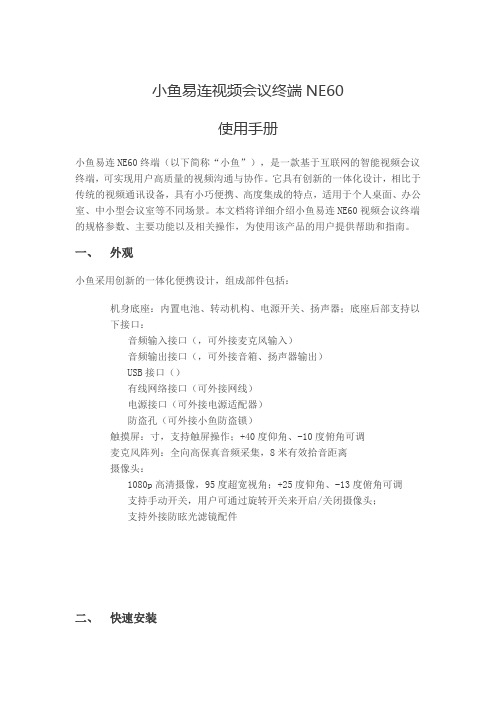
小鱼易连视频会议终端NE60使用手册小鱼易连NE60终端(以下简称“小鱼”),是一款基于互联网的智能视频会议终端,可实现用户高质量的视频沟通与协作。
它具有创新的一体化设计,相比于传统的视频通讯设备,具有小巧便携、高度集成的特点,适用于个人桌面、办公室、中小型会议室等不同场景。
本文档将详细介绍小鱼易连NE60视频会议终端的规格参数、主要功能以及相关操作,为使用该产品的用户提供帮助和指南。
一、外观小鱼采用创新的一体化便携设计,组成部件包括:机身底座:内置电池、转动机构、电源开关、扬声器;底座后部支持以下接口:音频输入接口(,可外接麦克风输入)音频输出接口(,可外接音箱、扬声器输出)USB接口()有线网络接口(可外接网线)电源接口(可外接电源适配器)防盗孔(可外接小鱼防盗锁)触摸屏:寸,支持触屏操作;+40度仰角、-10度俯角可调麦克风阵列:全向高保真音频采集,8米有效拾音距离摄像头:1080p高清摄像,95度超宽视角;+25度仰角、-13度俯角可调支持手动开关,用户可通过旋转开关来开启/关闭摄像头;支持外接防眩光滤镜配件二、快速安装用户可按如下步骤完成小鱼的初次安装与开关机:1.接通电源,长按电源开关按钮。
2.选择语言,目前支持简体中文、繁体中文、英语三个语言版本。
3.连接网络a)推荐使用网线连接有线网络b)若没有有线网络,也可连接Wi-Fi无线网络。
使用Wi-Fi无线网络,可能会由于干扰或信号不好,造成通话质量下降。
建议优先连接 Wi-Fi无线网络。
4.成功接入网络后,小鱼将自动连接服务器,并完成激活。
系统自动分配小鱼号,显示在小鱼屏幕主界面的上方(小鱼号可用于呼叫、预约会议等功能)。
5.关机/重启操作:开机状态下,长按电源按钮,弹出关机/重启对话框,选择【关机】或【重启】,即可进行关机/重启操作。
6.开机过程中,电源开关处的状态指示灯将显示小鱼的运行状态,具体如下:三、主界面开机后,进入小鱼主界面如下图所示:主页面区域显示及功能说明:状态栏区域:小鱼名称:用于终端的识别,方便从通讯录查找与呼叫小鱼号:终端之间可通过小鱼号进行呼叫网络状态:显示当前使用的网络,wifi/有线/4G,及网络信号强度电池电量:显示电池的电量,并显示正在充电的连接提示中央区域分为两部分:上方显示时间、日期、本地天气,下方为应用入口。
- 1、下载文档前请自行甄别文档内容的完整性,平台不提供额外的编辑、内容补充、找答案等附加服务。
- 2、"仅部分预览"的文档,不可在线预览部分如存在完整性等问题,可反馈申请退款(可完整预览的文档不适用该条件!)。
- 3、如文档侵犯您的权益,请联系客服反馈,我们会尽快为您处理(人工客服工作时间:9:00-18:30)。
小鱼易连App使用指南产品版本:V2.27.10小鱼易连专有和保密信息版权所有©北京小鱼易连科技有限公司目录1登录小鱼易连App (1)2主界面介绍 (3)3会议管理 (6)3.1发起会议 (6)3.2加入会议 (9)3.2.1通过邀请卡片加入会议 (9)3.2.2通过主界面加入会议 (11)3.3我的日程 (12)3.3.1预约会议 (13)3.3.2新建直播 (14)3.4主持会议 (17)4会议中的操作 (20)5通讯录管理 (24)6文件夹管理 (26)7企业管理 (27)8个人设置 (32)小鱼易连App使用指南1登录小鱼易连App1.通过以下方式下载小鱼易连App:⚫从苹果或安卓的应用商店,搜索“小鱼易连”,免费下载小鱼易连App。
⚫访问小鱼易连官网下载中心(/download),用手机扫描下载二维码,自动跳转至下载页面。
⚫使用微信扫码功能,扫描小鱼易连智慧硬件或PC客户端屏幕上的二维码,自动跳转至下载页面。
2.下载安装成功后,点击小鱼易连图标,打开登录界面,如图 1-1所示。
图 1-1 小鱼易连App登录界面3.根据需要选择以下方式登录小鱼易连App。
⚫手机验证码登录在手机验证码登录界面,输入手机号码,点击发送验证码按钮,填写通过短信获取的验证码,点击登录按钮。
当新用户使用此登录模式时,系统自动为其注册账号,并跳转至注册界面,引导用户完善个人信息(用户名和密码)。
小鱼易连App使用指南⚫账号密码登录点击账号密码登录按钮,打开账号密码登录界面(如图 1-2所示)。
输入注册的账号和密码,点击登录按钮。
图 1-2 账号密码登录界面⚫其他登录/微信登录用户也可点击微信登录或其他登录按钮通过微信或第三方平台进行授权登录。
4.(可选)点击加入会议按钮,用户可以无需注册登录,直接输入云会议号加入指定视频会议。
此功能适用于希望快速入会的新用户。
5.(可选)点击登录窗口右上角的设置按钮,设置代理或服务器地址。
备注:对于首次注册的新用户或在新设备上登录的用户,点击登录按钮后,系统会自动弹出呼叫引导界面,引导用户呼叫小鱼易连体验中心(188188),进行首次高清音视频体验。
小鱼易连App使用指南2主界面介绍用户登录成功后,进入App主界面,如图 2-1所示。
图 2-1 主界面主界面的区域功能说明如下:1.会议功能区域提供三个会议功能入口,包括:发起会议、加入会议、和我的日程。
2.企业成员邀请区域用户可点击邀请按钮,通过微信快速邀请其他成员加入企业通讯录。
3.日程提醒区域动态显示当天的日程,并提供用户一键入会的按钮。
如果当天有多条日程则展示第一条。
超过日程结束时间时,首页日程条消失。
小鱼易连App使用指南4.呼叫记录区域显示了用户最近呼叫过的云会议与终端号码列表,点击列表中的某一条记录,可对该号码发起呼叫。
用户的云会议室号码和云视频演示体验号码(188188)自动置于初始的呼叫记录列表中。
5.功能导航区域提供四个功能入口,包括会议、通讯录、文件夹和个人设置(我)。
6.更多功能区域➢消息中心():显示App所收到的全部消息通知。
➢扫一扫():用户可以进行扫描二维码的操作,如扫码签到、扫码新建直播、扫码入会、扫码登录PC客户端等。
➢点击更多功能按钮(),打开更多功能菜单,如图 2-2所示。
图 2-2 更多功能菜单创建企业/邀请加入企业:引导用户创建自属企业或通过微信邀小鱼易连App使用指南请成员加入企业。
分享下载链接:用户可以通过微信好友、朋友圈或短信将小鱼易连App的下载链接分享给好友。
主持会议:打开主持会议界面,主持自己的会议或其他会议。
预约会议:预约会议功能的快速入口。
打开预约会议界面,设置会议基本信息。
新建直播:新建直播功能的快速入口。
打开新建直播界面,设置直播基本信息。
小鱼易连App使用指南3会议管理3.1发起会议1.在小鱼易连App的主界面,点击发起会议按钮,打开发起会议界面,如图 3-1所示。
图 3-1 发起会议界面2.用户可设置会议的相关信息,包括会议时间、会议时长、会议号以及是否在日历上显示提醒信息等。
说明:发起会议时,默认使用系统智能推荐的云会议室。
⚫在可用的固定企业云会议室中,系统根据会议时间筛选可预约的云会议室,按照云会议方数从大到小排序。
默认推荐可预约会议室中方数最大的会议室。
⚫如果个人会议室方数(后台配置的个人能使用的最大方数)大于可用的固定云会议室,优先使用个人会议室。
3.点击云会议室设置按钮,打开我的云会议室界面,如图 3-2所示。
小鱼易连App使用指南图 3-2 我的云会议室界面Array 4.用户可设置云会议室信息。
参数说明参见表 3-1。
表 3-1 云会议室配置说明小鱼易连App使用指南5.点击发送会议邀请按钮,用户可通过微信、短信、钉钉、企业微信、复制链接或邮件的方式发送会议邀请链接给其他参会者。
备注:➢对于收到入会邀请链接,但未安装小鱼易连App或PC客户端的参会者,需根据提示下载安装相关应用。
➢对于已安装小鱼易连App或电脑客户端的参会者,相关应用将被自动调用并加入会议。
➢对于通过微信分享的入会邀请,参会者可直接点击邀请卡片启动小鱼云视频会议微信小程序。
根据需要,选择入会的方式。
具体操作,请参见3.2.1 通过邀请卡片加入会议。
6.点击开始会议按钮,进入云会议室开始会议。
3.2加入会议3.2.1通过邀请卡片加入会议当其他参会者通过微信收到入会邀请卡片,点击卡片打开会议邀请界面,如图 3-3所示。
图 3-3 入会邀请卡片参会者可通过以下几种方式快速加入会议:➢手机入会点击手机入会按钮,系统跳转至小鱼易连APP,自动呼入指定云会议室。
若用户尚未安装小鱼易连APP,可使用微信小程序快捷入会,也可根据提示进行下载。
➢电脑入会点击电脑入会按钮,显示云会议室号码和入会密码(如图3-4所示),用户可登录小鱼易连PC客户端加入会议。
图 3-4 电脑入会用户也可以点击扫一扫入会按钮,扫描PC客户端界面的二维码,快速加入会议。
若用户尚未下载小鱼易连PC客户端,可访问小鱼易连官网下载中心进行下载。
➢扫码入会点击扫码入会按钮,扫描小鱼易连智慧硬件终端界面上的二维码,将此设备快速呼入指定会议室。
➢电话入会点击电话入会按钮,根据提示拨打指定电话号码加入会议。
➢传统设备入会对于传统323设备,点击传统设备入会按钮,根据提示输入指定号码加入会议。
3.2.2通过主界面加入会议1.在小鱼易连App的主界面,点击加入会议按钮,打开加入会议界面,如图 3-5所示。
图 3-5 加入会议界面2.输入云会议号或小鱼易连终端号,或直接点击下方的历史通话记录,点击加入会议按钮,发起视频呼叫。
用户也可点击电话入会按钮,根据提示通过电话加入会议。
3.(可选)选择是否开启入会时静音或入会时关闭摄像头功能。
4.(可选)选中一条通话历史记录,并向左滑动,可删除此条记录。
3.3我的日程在小鱼易连App的主界面,日程提醒区域动态显示当天的日程,并为用户提供一键入会的按钮。
如需查看日程详情,用户可点击我的日程按钮,打开我的日程界面,如图3-6所示。
界面显示待参加和已结束的日程列表,包括用户自己预约的会议和新建的直播,以及用户受邀参加的会议和直播等。
用户点击列表中的某一个会议或直播,查看会议或直播的详情,并点击相应的按钮执行相关操作。
图 3-6 我的日程界面3.3.1预约会议1.在我的日程界面,点击右上方的功能菜单按钮(),选择预约会议,打开预约会议界面,如图 3-7所示。
图 3-7 预约会议界面2.根据实际需求,设置会议的基本信息。
参数说明如表 3-2所示。
表 3-2 预约会议配置说明参数名称 配置说明会议室。
详情 填写对会议的详细描述。
参会人员通过终端号、邮箱或手机号搜索参会用户(或终端),并将其添加至会议列表。
参会用户(或终端)将在日程里收到预约通知,可点击入会。
用户可以不选择自己作为参会者,仅作为会议的主持人。
预设主会场(可选)可选择是否设置一个参会用户(或终端)作为主会场。
会议开始时自动呼叫参会终端选择是否在会议开启时自动呼叫所有参会人员(或终端)。
3. 点击提交按钮,返回我的日程界面。
会议预约信息显示在界面下方列表。
备注:用户需要加入企业通讯录,才可使用预约会议功能。
在主界面右上角的更多功能按钮()里,也提供预约会议功能的快速入口。
3.3.2 新建直播1. 在我的日程界面,点击右上方的功能菜单按钮(),选择新建直播,打开新建直播界面,如图 3-8所示。
图 3-8 新建直播界面表 3-3 直播参数配置说明参数名称配置说明关信息。
文字互动选择是否可以在直播中可以发送文字互动信息。
默认情况下,此功能为打开状态。
观看设备选择可以观看直播的设备。
选项包括小鱼,电脑,Pad,手机。
默认情况下,以上所有设备都可以观看直播。
邀请观众选择被邀请观看直播的终端。
邀请成功后,终端将在日程里收到直播通知,可点击链接即进入直播间观看。
3.点击提交按钮。
直播新建成功后,用户可在我的日程界面里查看直播信息。
备注:用户需要加入企业通讯录,才可使用预约会议功能。
在主界面右上角的更多功能按钮()里,也提供预约会议功能的快速入口。
3.4主持会议1.在小鱼易连App的主界面,点击右上方的更多功能按钮(),选择主持会议按钮,打开主持会议界面,如图 3-9所示。
图 3-9 主持会议主界面2.点击主持我的会议按钮,开始主持我的当前会议。
如需主持其他会议,输入相应的云会议号,点击主持其他会议按钮,在弹出的界面里输入主持密码,验证通过后即可开始主持会议。
会议主持界面如图 3-10所示。
图 3-10 主持会议界面3.界面显示当前会议的参会者列表,主持人可根据需要进行以下会控操作:⚫对会议的整体控制➢全体静音/解除全体静音➢开始录制➢对话模式➢点名➢结束会议⚫对参会终端的控制➢静音➢挂断➢设置主会场4会议中的操作用户使用App加入会议后,视频通话中界面如图 4-1所示。
如果用户入会时如果竖屏握持手机,可看到竖屏画面,入会后支持横竖屏切换。
图 4-1 通话中界面会议中支持如下功能:⚫挂断:退出当前会议。
⚫切换摄像头:可在手机前置和后置摄像头间切换。
⚫遥控摄像头:若小鱼易连硬件终端开启允许远程控制摄像头功能,用户可在APP遥控远端会中终端的摄像头。
⚫画面布局:多方通话时,可向左/右滑动通话中界面,切换非对称(最多显示7路视频)或对称画面布局(最多显示6路视频)。
⚫关闭视频/开启视频:开启/关闭本地摄像头。
⚫静音:开启/关闭本地麦克风。
⚫共享➢屏幕:用户可根据系统提示进行设置,与其他参会者共享手机屏幕。
➢图片:用户可根据系统提示进行设置,从手机本地相册中选一张图片分享给其他参会者。
➢打开白板:在会议中使用白板,与其他参会人一边手写一边视频沟通。
